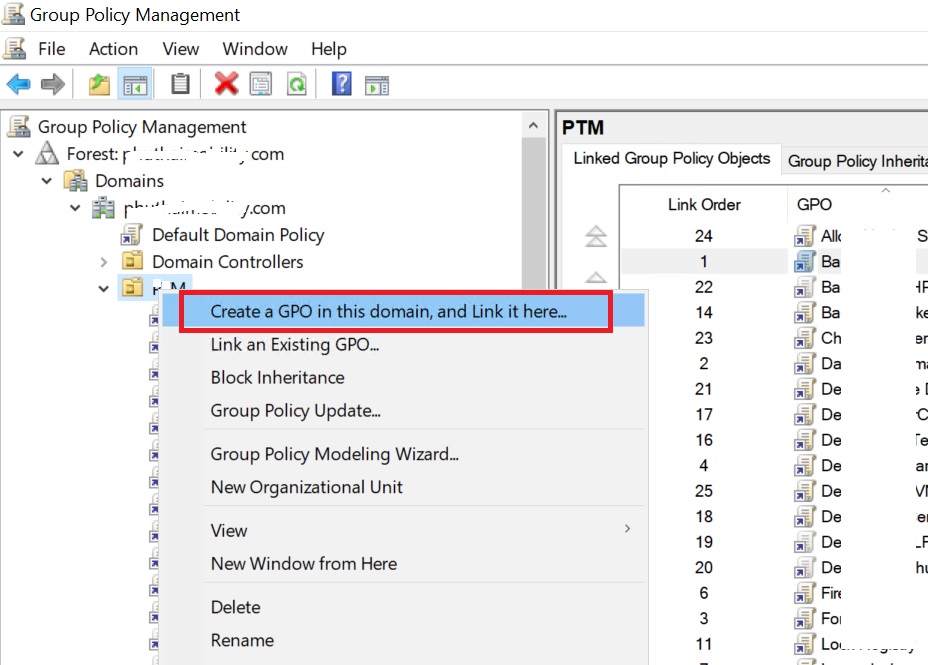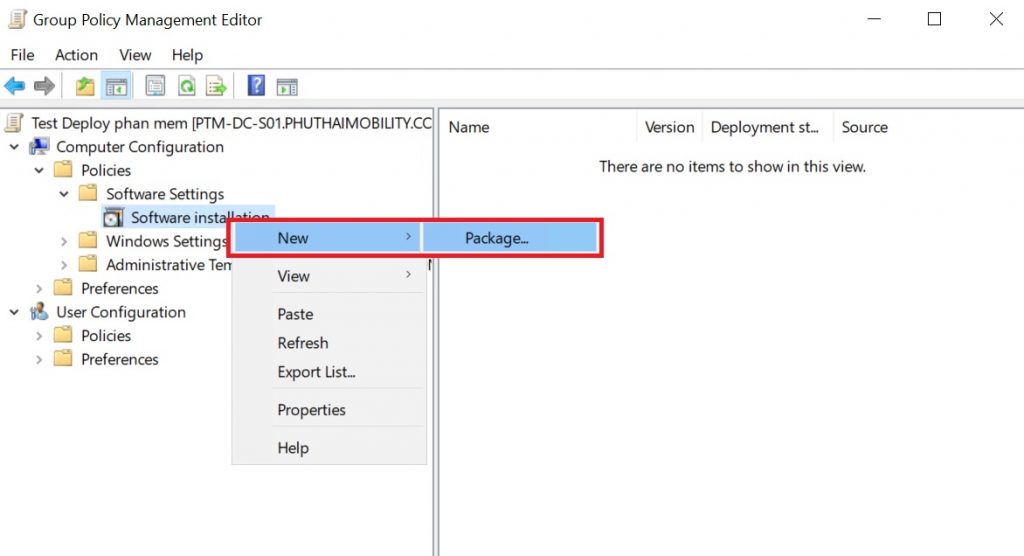Các bạn muốn triển khai bạn muốn triển khai một phần mềm cho nhân viên nhưng công ty lại có quá nhiều máy tính. Để cài từng máy thì rất tốn thời gian. Bài viết này sẽ hướng dẫn cho các bạn cách cài phần mềm từ Group Policy để tiết kiệm thời gian.
Đầu tiên các bạn Remote vào Windows Server của các bạn và mở Group Policy Management. Sau đó các bạn tạo một GPO mới.
Sau đó đặt tên cho GPO mới
Sau đó các bạn click phải tại GPO mới tạo và chọn Edit
Tiếp theo đó các bạn sẽ vào Computer Configuration -> Policies -> Software Settings -> Software installation -> New -> Package…
Chọn tới file cài đặt của phần mềm (Lưu ý file cài đặt là định dạng MSI)
Ở cửa sổ Deploy Software chọn Assigned và chọn OK
Sau đó các bạn quay trở ra màn hình chính ban đầu. Phần Scope các bạn sẽ chọn Group Computer hoặc Computer
Sau đó chuyển qua tab Delegation và Add thêm Authenticated Users với quyền Read
Cuối cùng các bạn vào CMD và đánh lệnh gpupdate /force